iPhone 8/8 Plus:DFUモードへの入り方及び解除方法
著者 山崎 あずさ 最終更新日 2020-08-17 / カテゴリiPhone 8/8 Plus:DFUモードへの入り方及び解除方法
iPhoneユーザーの皆さんは、iPhone 8/8 PlusのDFUモードについてどれぐらい知っていますか?多くの人にとっては、DFUモードって結構面倒なイメージのありますね。
iPhoneやiPad, iPod touchが不具合・エラーが発生して復元をしなければならないとき、またはダウングレードやアップグレードを行うときにDFUモードの利用が必要となります。また、Appleの公式サイトに記載されてる公式動作のリカバリーモードに似ていますがですが、DFUモードはiBootを利用せずにもっと深いところでiTunesと接続することができます。見た目の違いは右図のとおりです。
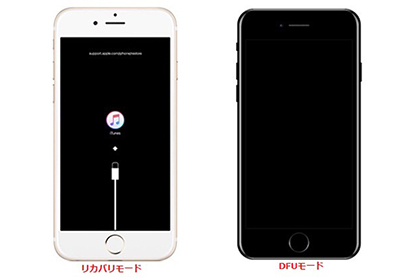
それ今回は、いざという時に使えるため、iPhone 8/8 PlusをDFUモードにする方法とDFUモードから脱出する方法をご紹介したいと思います。ぜひチェックしてください。
iPhone 8/ 8 Plus DFUモードへの入り方と解除方法
1. iPhone 8/ 8 PlusでDFUモードへの入り方
DFUモードとは、デバイスのファームウェアを更新させるためのモードで、iPhoneやiPad、iPod touchのオペレーティングシステムまたはブートローダーが読み込まれていない状態です。
リカバリーモードを利用してもデバイスが復元できない場合は、DFUモードで復元の可能性があります。
注意すべき点は、iPhone 8をDFUモードに突入させる方法は他のモデルと少し異なっています。
Step1.iOSデバイスをコンピュータに接続してから最新バージョンのiTunes を開きます。 そして、iPhone 8/8 Plusの電源をオフにします。
Step2.スリープ/スリープ解除ボタンと音量を下げるボタンを同時に10秒ほど押し続けます。(アップルロゴが出てきたらだめです。)
Step3.スリープ/スリープ解除ボタンを離して、音量を下げるボタンだけを5秒間押し続けます。
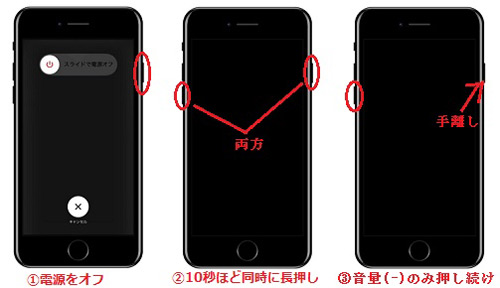
iTunes画面に「iTunesはリカバリモードのiPhoneを見つけました。…」というポップアップが表示されたら、iPhoneが成功にDFUモードに突入しました。上記操作中、iPhoneの画面は必ず真っ暗のままです。
*iPhone 8/8 PlusをDFUモードに突入・解除する動画ガイドを添付致します。
2. データ消去せずにiPhone 8/ 8 PlusをDFUモードから解除
iPhoneはDFUモードに入ったら簡単に抜け出すことができません。その時はiTunesで復元するのは一般的ですが、普段iTunesやiCloudでバックアップを取ってないとデータが消去され取り戻せなくなります。そこで、専門ソフト「Tenorshare ReiBoot」を利用することをお勧めます。ReiBootで修復すれば、iPhoneデータを消去せずにDFUモードから解除することができます。操作もシンプルでわかりやすいです。
-
Step1.ソフトをインストールして起動します。そして、DFUモードに突入したiPhone 8をパソコンに接続します。

-
Step2.「あらゆるiOS不具合を解消」>「修復開始」>「ダウンロード」の順にクリックして、最新のiOSファームウェアをダウンロードします。

-
Step3.ダウンロードが終わったら、「今すぐ修復」をクリックすると、DFUモードに陥ったiPhoneが修復されます。しばらくして、iPhoneがDFUモードから脱出できます。修復はデータを消去しませんので、データ紛失の心配はありません。

iPhone 8/ 8 PlusのDFUモードへの入り方と解除方法は以上となります。iOSデバイスで脱獄、アップデート、ダウングレードなどをする際に、DFUモードの使用が必要なので、それに関する操作はぜひご確認いただければと思います。








